扫描录入二维码
上节中我们生成了订单二维码,那订单二维码在业务操作中有什么作用呢?下面我们以出库单为例来说明如何使用之前生成的订单二维码。
11.3.1 定义字段扫描录入二维码
- 依11.2.1前三步,在【出库单】模板中增加“订单二维码”字段并定义为:“二维码”数据类型,用于显示扫描的二维码。
- 打开“出库单”数据管理表,选择“订单二维码”字段,点击【数据规范】浏览按钮。
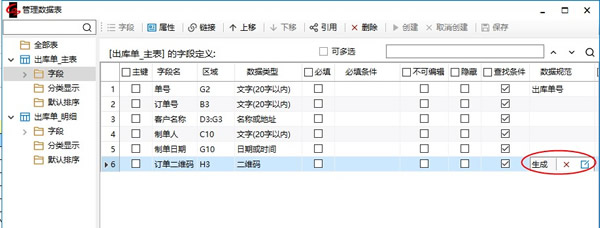
3.打开【字段数据规范设置】窗口,按下图所示进行二维码与表单字段的绑定,用于显示二维码里含义中的数据填写的字段。
注意:
•录入二维码时【作用类别】选择【扫描录入】。
•若是使用扫码器录入则需勾选【使用扫码器录入,将扫码器回传的字符串填充到绑定字段中】。
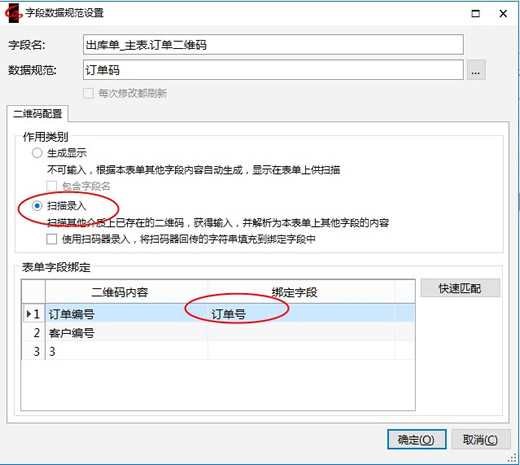
4.点击【确定】。
5.将【订单码】在【出库】任务中设置为有效区域字段。
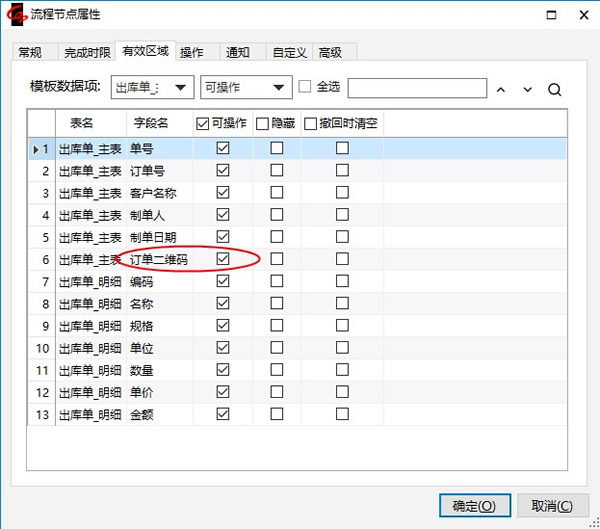
此时完成了需扫描录入二维码字段的设置,下面可通过扫描二维码来填报数据。
说明:无工作流表单可省略此步骤。
11.3.2 扫描录入二维码
下面以客户端填报出库单来说明在客户端如何扫描录入二维码。
也可通过WEB端(与客户端相同,以添加图片形式录入二维码)和手机端(以扫描形式录入二维码)实现此功能。
手机端如何应用二维码,在手机应用中进行详细说明。
前提条件:
系统中已建立【出库单】的手机应用模块。
系统中存在通过审批且有订单码的订单。
- 登录客户端,进入【我的工作台】。
- 选择【出库单】点击【新建】进行填报。
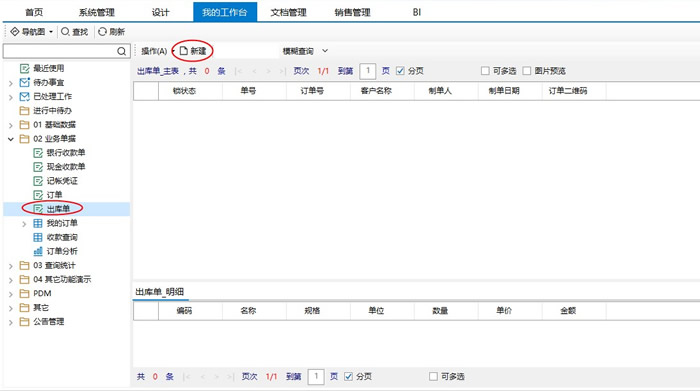
3.打开出库单后选中【订单码】字段,点击【添加图片】菜单,如下图所示添加订单:“141223002”的二维码。
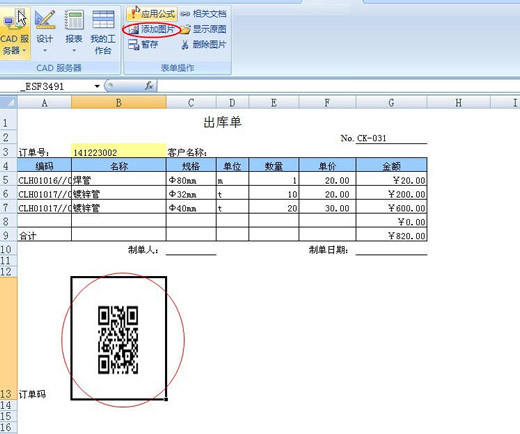
此时订单号中显示二维码对应的订单号且提取出订单中产品明细。
4.输入出库单其它信息后点击【保存】,即完成出库单操作。
说明:当扫描录入的二维码含有Logo图标,不可录入图标,只可录入含义内容。
使用扫描器录入二维码
前提:
•在管理数据表中设置录入二维码时勾选【使用扫码器录入,将扫码器回传的字符串填充到绑定字段中】。
•机器正确连接扫码器。
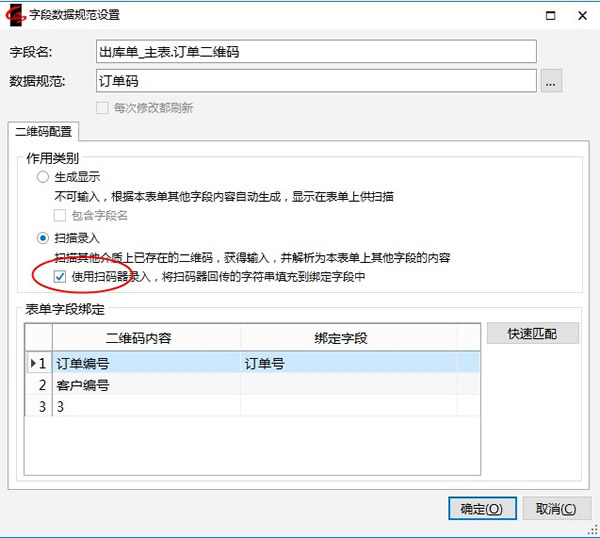
下面看一下操作步骤:
1.我的工作台填报出库单
2.选中二维码字段:“订单码”
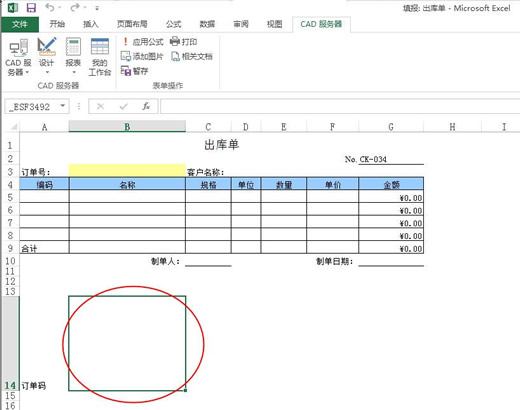
3.操作扫码器扫码。完成扫码时会将二维码中的数据写入二维码字段并将相应内容填充到对应绑定字段。
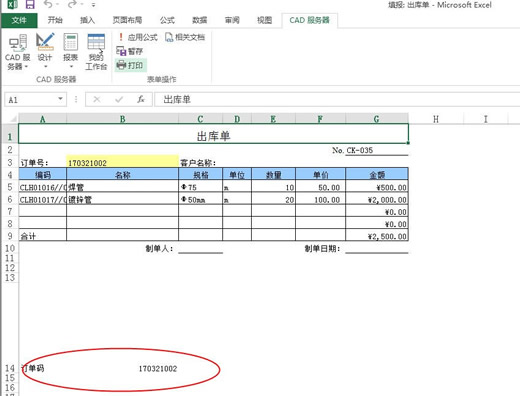
4.点击保存,完成填报。